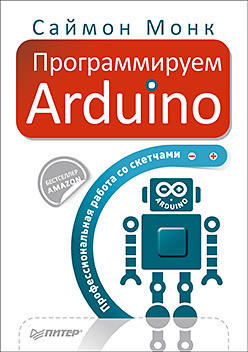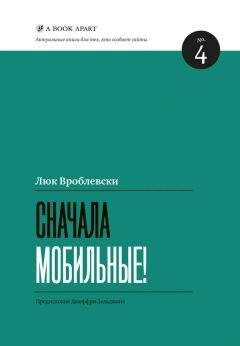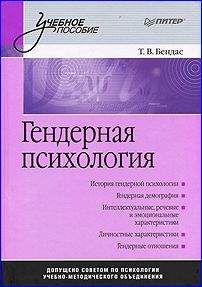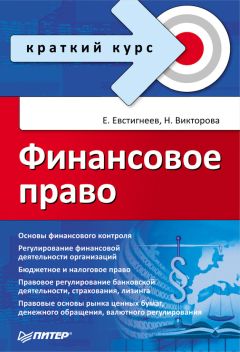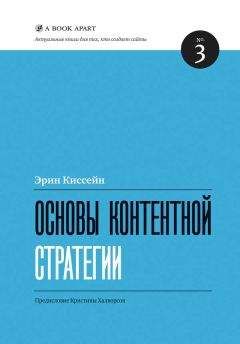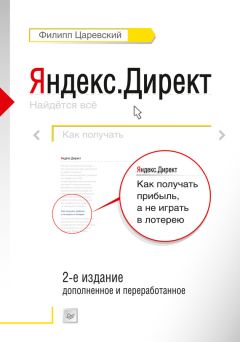Narcoleptic
Питер Кнайт создал простую в использовании библиотеку с названием Narcoleptic, которую можно получить по адресу https://code.google.com/p/narcoleptic/.
Очевидно, что нет смысла переводить Arduino в энергосберегающий режим, не имея возможности вернуть ее в нормальный режим работы! Существует два способа возврата Arduino к нормальной работе. Один из них — использовать внешнее прерывание, а другой — установить таймер, который обеспечит выход в нормальный режим через определенный интервал времени. Библиотека опирается на использование таймера.
Библиотека Narcoleptic предоставляет альтернативную функцию delay, которая переводит Arduino в энергосберегающий режим на время, указанное в вызове delay. Поскольку в ходе задержки все равно ничего не происходит, этот метод действует блестяще.
Например, вернемся к старому доброму скетчу Blink. Следующий скетч включает светодиод на 1 с, затем выключает его на 10 с и повторяет эту последовательность до бесконечности:
// sketch_05_03_blink_standard
void setup()
{
pinMode(13, OUTPUT);
}
void loop()
{
digitalWrite(13, HIGH);
delay(1000);
digitalWrite(13, LOW);
delay(10000);
}
Ниже показана версия того же скетча, использующая библиотеку Narcoleptic:
// sketch_05_04_narcoleptic_blink
#include <Narcoleptic.h>
void setup()
{
pinMode(13, OUTPUT);
}
void loop()
{
digitalWrite(13, HIGH);
Narcoleptic.delay(1000);
digitalWrite(13, LOW);
Narcoleptic.delay(10000);
}
Единственное отличие этой версии в том, что она импортирует библиотеку Narcoleptic и использует ее версию функции delay вместо стандартной.
Запустив оба скетча на плате Mini Pro, питающейся напряжением 5 В и действующей на частоте 16 МГц, я выяснил, что для первого скетча в момент, когда светодиод выключен, потребляемый ток составил 17,2 мА. Для версии с библиотекой Narcoleptic потребляемый ток уменьшился до 3,2 мА, из которых большую часть потребляет светодиод On (около 3 мА), то есть, если его выпаять, средний потребляемый ток должен упасть ниже 1 мА.
Микроконтроллер очень быстро переходит в энергосберегающий режим, поэтому, если в вашем проекте имеется кнопка, нажатие на которую вызывает некоторые действия, нет необходимости использовать внешнее прерывание, чтобы вывести микроконтроллер из энергосберегающего режима. Можно написать код (что, возможно, проще), который будет переводить плату Arduino в энергосберегающий режим и выводить ее обратно 10 раз в секунду, проверять нажатие кнопки, сравнивая цифровой вход со значением HIGH, и затем выполнять какие-то операции вместо возврата в энергосберегающий режим. Следующий скетч демонстрирует, как это можно реализовать:
// sketch_05_05_narcoleptic_input
#include <Narcoleptic.h>
const int ledPin = 13;
const int inputPin = 2;
void setup()
{
pinMode(ledPin, OUTPUT);
pinMode(inputPin, INPUT_PULLUP);
}
void loop()
{
if (digitalRead(inputPin) == LOW)
{
doSomething();
}
Narcoleptic.delay(100);
}
void doSomething()
{
for (int i = 0; i < 20; i++)
{
digitalWrite(ledPin, HIGH);
Narcoleptic.delay(200);
digitalWrite(ledPin, LOW);
Narcoleptic.delay(200);
}
}
Во время выполнения этого скетча плата Mini Pro, питающаяся напряжением 5 В и действующая на частоте 16 МГц, потребляла мизерные 3,25 мА, ожидая, пока что-то произойдет. После замыкания контакта 2 на «землю» светодиод L мигнул 20 раз, но, так как для задержки между включением и выключением светодиода скетч использует все ту же версию delay из библиотеки Narcoleptic, потребляемый ток увеличился в среднем всего лишь до 4–5 мА.
Если изменить вызов delay внутри функции loop, чтобы выводить Arduino из энергосберегающего режима, скажем, 100 раз в секунду, потребляемый ток увеличится, потому что для перевода Arduino в энергосберегающий режим действительно требуется некоторое время. Однако задержка на 50 мс (20 раз в секунду) дает довольно хорошие результаты.
Вывод из энергосберегающего режима внешними прерываниями
Только что описанный подход можно с успехом использовать в разных ситуациях, однако если требуется получить более быстрый отклик на внешнее событие, можно реализовать вывод микроконтроллера из энергосберегающего режима с помощью внешнего прерывания.
Чтобы переделать предыдущий пример и использовать контакт D2 как приемник внешних прерываний, требуется приложить дополнительные усилия, но результаты получаются немного лучше, так как отпадает необходимость периодически проверять состояние контакта. Код скетча получился сложным, поэтому сначала я покажу сам код, а потом расскажу, как он работает. Если вы пропустили главу 3 о прерываниях, то вам стоит прочитать ее перед изучением примера.
// sketch_05_06_sleep_external_wake
#include <avr/sleep.h>
const int ledPin = 13;
const int inputPin = 2;
volatile boolean flag;
void setup()
{
pinMode(ledPin, OUTPUT);
pinMode(inputPin, INPUT_PULLUP);
goToSleep();
}
void loop()
{
if (flag)
{
doSomething();
flag = false;
goToSleep();
}
}
void setFlag()
{
flag = true;
}
void goToSleep()
{
set_sleep_mode(SLEEP_MODE_PWR_DOWN);
sleep_enable();
attachInterrupt(0, setFlag, LOW); // контакт D2
sleep_mode(); // включить энергосберегающий режим
// Теперь микроконтроллер простаивает, пока уровень напряжения
// на контакте прерывания не упадет до LOW, затем...
sleep_disable();
detachInterrupt(0);
}
void doSomething()
{
for (int i = 0; i < 20; i++)
{
digitalWrite(ledPin, HIGH);
delay(200);
digitalWrite(ledPin, LOW);
delay(200);
}
}
Первое, на что следует обратить внимание, — в примере используются несколько функций из библиотеки avr/sleep.h. Подобно библиотеке avr/power.h, использовавшейся в предыдущих примерах, эта библиотека не является частью ядра Arduino — она поддерживает семейство микроконтроллеров AVR. То есть она не будет работать в модели Arduino Due, но в то же время, если вы разрабатываете проект с низким энергопотреблением на основе Arduino, модель Due должна быть последней в списке для выбора.
После выбора контактов для использования я определяю оперативную (со спецификатором volatile) переменную, чтобы подпрограмма обработки прерываний могла взаимодействовать с остальным скетчем.
Функция setup выполняет настройку контактов и вызывает goToSleep. Эта функция устанавливает вид режима энергосбережения — в данном случае SLEEP_MODE_PWR_DOWN. В этом режиме энергопотребление снижается до минимума, поэтому есть смысл использовать его.
Далее вызывается sleep_enable. Этот вызов еще не переводит микроконтроллер в режим энергосбережения. Прежде чем сделать это, нужно настроить прерывание 0 (контакт D2), чтобы плату можно было вернуть в нормальный режим функционирования.
ПРИМЕЧАНИЕ
Обратите внимание на то, что выбран тип прерывания LOW. Это единственный тип прерывания, который можно использовать в данном примере. Типы RISING, FALLING и CHANGE не будут работать.
Вызов sleep_mode() после настройки прерывания фактически переводит микроконтроллер в энергосберегающий режим. Когда позднее произойдет возврат в нормальный режим работы, будет вызвана подпрограмма обработки прерываний и скетч продолжит выполнение со следующей строки в функции goToSleep. В этой строке сразу же выполняется вызов disable_sleep, и прерывание отключается, поэтому подпрограмма обработки прерываний не будет вызвана снова, пока скетч вновь не переведет микроконтроллер в энергосберегающий режим.